Jabber for iPhone – クイックスタートガイド
ダウンロード オプション
偏向のない言語
この製品のドキュメントセットは、偏向のない言語を使用するように配慮されています。このドキュメントセットでの偏向のない言語とは、年齢、障害、性別、人種的アイデンティティ、民族的アイデンティティ、性的指向、社会経済的地位、およびインターセクショナリティに基づく差別を意味しない言語として定義されています。製品ソフトウェアのユーザインターフェイスにハードコードされている言語、RFP のドキュメントに基づいて使用されている言語、または参照されているサードパーティ製品で使用されている言語によりドキュメントに例外が存在する場合があります。シスコのインクルーシブ ランゲージの取り組みの詳細は、こちらをご覧ください。
翻訳について
シスコは世界中のユーザにそれぞれの言語でサポート コンテンツを提供するために、機械と人による翻訳を組み合わせて、本ドキュメントを翻訳しています。ただし、最高度の機械翻訳であっても、専門家による翻訳のような正確性は確保されません。シスコは、これら翻訳の正確性について法的責任を負いません。原典である英語版(リンクからアクセス可能)もあわせて参照することを推奨します。
内容
はじめに
このドキュメントでは、基本機能を使用してCisco Jabber for iPhoneを正しく導入するために必要な手順について説明します。このクイックスタートガイドでは、Cisco Jabber for iPhoneでサポートされる高度な機能については説明しません。
前提条件
Cisco Unified Communications Manager(CUCM)管理Webページの基本的な知識と、基本的な電話設定の経験があることが推奨されます。
ソフトウェア要件
このガイドでは、次のソフトウェアバージョンが使用されていることを前提としています。
- Cisco Unified Communications Manager(CUCM)バージョン10.5(2)以降
- Cisco Unified IM and Presence(IM&P)バージョン10.5(2)以降。
- Cisco Unity Connection(CUXN)バージョン10.5以降
- Jabber for iPhone 12.1以降
- iPhone IOS 11、12以降
ハードウェア要件
Jabber for iPhoneのハードウェア仕様は、特定のAppleデバイスモデルに基づいています。次のリストを参照してください。
- サポートされるデバイス
- iPhone 5s
- iPhone 6、iPhone 6 Plus、iPhone 6s、iPhone 6s Plus、
- iPhone SE、
- iPhone 7 iPhone 7 Plus、
- iPhone 8、iPhone 8 Plus、
- iPhone X、iPhone XS、およびiPhone XS Max.
- iPod touch第6世代
電話サービスの設定
Jabberソフトフォン
Jabber for iPhoneには、Cisco Dual Mode for iPhoneデバイス(TCTまたはソフトフォンとも呼ばれます)を介して電話サービスを提供するオプションがあります。
TCTデバイスを設定するには、CUCM Administration Webページにログインし、Device > Phoneの順に選択します。
Find and List Phonesメニューから、Add Newを選択します。
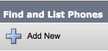
Add a New Phoneメニューで、電話タイプのドロップダウンからCisco Dual Mode for iPhoneデバイスタイプを探します。選択したら、Nextをクリックします。
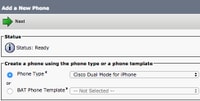
次の表(表1.0)には、CUCMでCisco Dual Mode for iPhone(TCT)デバイスをセットアップするときに設定する必要があるすべてのフィールドが含まれています。必須フィールドの大部分はデフォルト設定になっており、導入で特に必要でない限り、手動で設定する必要はありません。次の表のConfigured by DefaultカラムがNOに設定されているすべてのフィールドは、手動で設定する必要があります。
ヒント: シスコでは、すべてのiPhone用CiscoデュアルモードデバイスにTCTのデバイス名プレフィックスを設定することを推奨します。 たとえば、Holly Dayという名前のユーザにTCTデバイスをプロビジョニングするとします。彼女のCUCMエンドユーザIDは「今日」であるため、TCTデバイス名は「今日」になります。
表 1.0
| 必須フィールド | デフォルトパラメータ | デフォルトで設定 | 説明 |
| Device Name | デバイス名はTCTで始まる必要があるため、手動で追加する必要がある | NO | ソフトウェアベースの電話機を識別するための名前を入力します |
| Device Pool | 使用可能なデバイスプールの1つを選択する必要があります。 | NO | この電話機を割り当てるデバイスプールを選択します。デバイスプールは、リージョン、日時グループ、ソフトキーテンプレートなど、デバイスに共通の特性のセットを定義します。 |
| [電話ボタン テンプレート(Phone Button Template)] | 標準クライアントサービスフレームワーク | NO | 適切な電話ボタンテンプレートを選択します。電話ボタンテンプレートは、電話のボタンの設定を決定し、各ボタンに使用される機能(回線、スピードダイヤルなど)を特定します。 |
| 共通の電話プロファイル | 標準の共通電話プロファイル | はい | 使用可能な共通電話プロファイルのリストから共通電話プロファイルを選択します |
| 場所 | ハブなし | はい | ロケーションを使用して、集中型コール処理システムにコールアドミッション制御(CAC)を実装します。ロケーションは、このロケーションに対して送受信可能な帯域幅の合計を指定します。 ロケーションをHub_Noneに設定すると、そのロケーション機能では、このCisco Unified IP Phoneが消費する帯域幅を追跡しなくなります。Phantomのロケーション設定では、H.323プロトコルまたはSIPを使用するクラスタ間トランク全体でCACを正常に実行できるロケーションを指定します。 |
| ビルトインブリッジ | デフォルト | はい | 割り込み機能のビルトイン会議ブリッジを有効または無効にするには、[ビルトインブリッジ]ドロップダウンリストボックスを使用します([オン]、[オフ]、または[デフォルト]を選択) |
| Privacy | デフォルト | はい | プライバシーが必要な電話機ごとに、PrivacyドロップダウンリストボックスでOnを選択します。 プライバシーを有効にすると、回線を共有するすべての電話機からコール情報が削除され、他の共有回線がコールに割り込めなくなります。 |
| デバイスモビリティモード | デフォルト | はい | このデバイスのデバイスモビリティ機能をオンまたはオフにするか、デフォルトのデバイスモビリティモードを使用するにはDefaultを選択します。デフォルト設定では、デバイスのDevice Mobility Modeサービスパラメータの値が使用されます。 |
| 所有者ユーザーID | ユーザIDの設定 | NO | ドロップダウンリストボックスから、割り当てられた電話ユーザのユーザIDを選択します。ユーザIDは、このデバイスから発信されたすべてのコールの呼詳細レコード(CDR)に記録されます。デバイスにユーザIDを割り当てると、デバイスはライセンス使用状況レポートの「未割り当てのデバイス」から「ユーザ」に移動します。 |
| 信頼できるリレーポイントの使用 | デフォルト | はい | ドロップダウンリストボックスで、Cisco Unified CMが信頼されたリレーポイント(TRP)デバイスをこのメディアエンドポイントで挿入するかどうかを有効または無効にします。 Trusted Relay Point(TRP)デバイスは、Trusted Relay Pointのラベルが付いたMTPまたはトランスコーダデバイスを指定します。 |
| 常にプライマリ回線を使用する | デフォルト | はい | ドロップダウンリストボックスから、[オフ]、[オン]、または[既定]を選択します。 デフォルト:Cisco Unified Communications Managerは、Cisco CallManagerサービスをサポートするAlways Use Prime Lineサービスパラメータの設定を使用します |
| ボイスメッセージには常にプライム回線を使用する | デフォルト | はい | ドロップダウンリストボックスから、[オフ]、[オン]、または[既定]を選択します。 デフォルト:Cisco Unified CMは、Cisco CallManagerサービスをサポートするAlways Use Prime Line for Voice Messageサービスパラメータの設定を使用します。 |
| パケットキャプチャモード | なし | はい | この設定は、暗号化のトラブルシューティングのためだけに存在します。パケットキャプチャは、高いCPU使用率またはコール処理の中断を引き起こす可能性があります。 |
| BLFプレゼンスグループ | 標準プレゼンスグループ | はい |
エンドユーザのプレゼンスグループを選択します。選択したグループは、この電話番号をモニタできるデバイス、エンドユーザ、およびアプリケーションユーザを指定します。 プレゼンスグループのデフォルト値はStandard Presenceグループで、インストール時に設定されます。 |
| デバイスセキュリティプロファイル | 手動で選択してください。 | NO | Cisco Unified Communications Manager Administrationで設定されているすべての電話機にセキュリティプロファイルを適用する必要があります。 Cisco Unified Communications Managerをインストールすると、自動登録用の事前に定義された非セキュアセキュリティプロファイルのセットが提供されます。電話機のセキュリティ機能を有効にするには、デバイスタイプとプロトコルに対して新しいセキュリティプロファイルを設定し、電話機に適用する必要があります。電話機がセキュリティをサポートしていない場合は、非セキュアプロファイルを選択します。 |
| SIP プロファイル | 手動で選択してください。 | NO | デフォルトのSIPプロファイル、または以前に作成した特定のプロファイルを選択します。SIPプロファイルは、登録タイマーとキープアライブタイマー、メディアポート、サイレント(DND)制御など、電話機に関する特定のSIP情報を提供します。 通常、TCTデバイスでは「モバイルデバイス用の標準SIPプロファイル」が使用されます。 |
| 証明書操作 | 保留中の操作はありません | はい | このフィールドは、CAPF登録に関連しています。 |
| DNDオプション | コール拒否 | はい | 電話機でDNDを有効にすると、このパラメータでDND機能による着信コールの処理方法を指定できます。 |
TCT設定に必要なフィールドをすべて設定したら、Saveボタンを選択して設定を保存します。
TCTを作成したので、デバイスに電話番号を追加する必要があります。これを行うには、TCT設定の左上にあるAdd a new DNオプションを選択します。
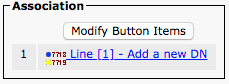
注:このドキュメントでは、TCTデバイスの回線設定全体については説明していません。回線設定は、すべての電話機に対して実行する必要がある標準設定であり、TCTデバイスに固有の設定ではありません。
ヒント:TCTデバイスで電話番号を設定したら、必ずCUCMエンドユーザを電話番号に関連付けてください。これを行うには、電話番号設定を一番下までスクロールして、Associate End Usersを選択します。この設定は、Jabber for Phone Presenceを使用する予定の場合に必要です。
ボイスメールの設定
Jabber for iPhoneでは、Cisco Unity Connectionに保存されたボイスメールメッセージを取得して再生できます。Jabber for iPhoneのボイスメールを設定するには、次の手順を実行します。
Unity Connectionの設定
まず、Cisco Unity Connection Web管理Webページにログインし、Users > Usersに移動します。
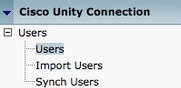
「ユーザの検索」ページが表示されたら、Jabber for iPhoneユーザのメールボックスを検索して選択します。
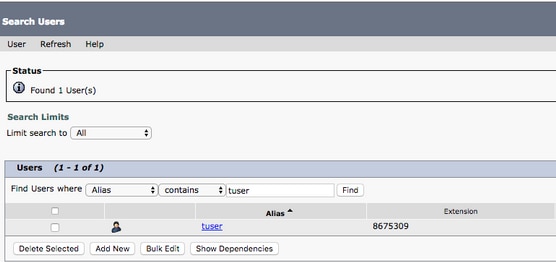
ユーザメールボックスのEdit User Basicsページが表示されたら、設定されているCalls of Serviceに注目してください。

左側のナビゲーションペインで、Class of Service > Class of Serviceの順に選択します。
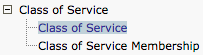
「サービスクラスの検索」ページが表示されたら、先ほどメモしたサービスクラスを検索して選択します。

Edit Class of Serviceページで、次の点を確認します。
- Allow Users to Use the Web Inbox and RSS Feeds機能のチェックボックスにチェックマークが付いていることを確認します。
- また、機能名の近くのボックスをオンにして、Allow Users to Use Unified Client to Access ボイスメール機能が有効になっていることを確認します。
サービスクラス(CoS)の設定を確認したら、左側のナビゲーションペインでSystem Settings > Advanced > API Settingsの順に選択します。API Configurationページに表示される3つの設定をすべて有効にします。

CUCM の設定
Unity Connectionの設定が完了したので、次にJabber for iPhoneボイスメールのCUCM設定に進みます。 まず、User Management > User Settings > UC Serviceの順に移動します。
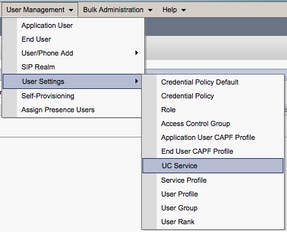
Find and List UC Servicesページで、Add Newを選択します。
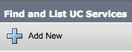
UC Service Configurationページが表示されたら、UC Service TypeドロップダウンからVoicemailを選択し、Nextを選択します。
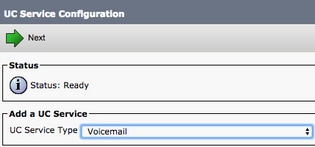
UCサービスの設定ページが表示されます。最初に、Product TypeドロップダウンからUnity Connectionを選択します。また、ボイスメールUCサービスの名前を設定し、RESTおよびJettyサービスを実行しているUnity ConnectionサーバのIP、ホスト名、または完全修飾ドメイン名(FQDN)を指定する必要があります。
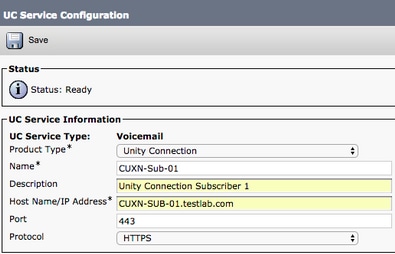
注:1つのUCサービスプロファイルには、最大3つのボイスメール UCサービスを割り当てることができます。
ボイスメールUCサービスが定義されたので、それらをサービスプロファイルに割り当てます。まず、User Management > User Settings > Service Profileの順に移動します。
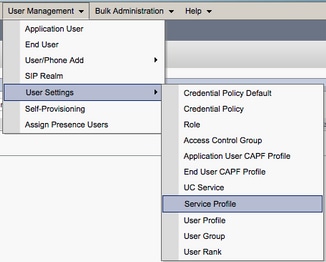
サービスプロファイルの検索と一覧表示メニューから、Jabber for iPhoneユーザが使用しているサービスプロファイルを検索して選択するか、新規追加を選択して、新しいサービスプロファイルを作成します。

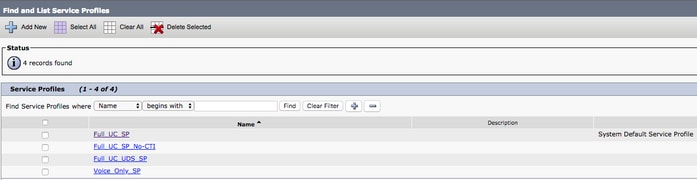
Service Profile Configurationページが表示されたら、Voicemail Profileセクションまでスクロールダウンして、Voicemail UC Service(s)をサービスプロファイルに割り当て、Saveを選択します。
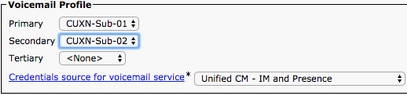
注:上記のJabber for iPhone設定では、Unity ConnectionがLDAP認証を使用していることを前提としています。メールボックスがLDAPに統合されていない場合は、『Cisco On-Premises Deployment Guide』を参照してください。
ディレクトリの設定
Jabber for iPhoneは、社内の問い合わせを解決するためにディレクトリサービスに依存しています。 Jabberは、Lightweight Directory Access Protocol(LDAP)またはCUCM User Data Services(UDS)を使用してディレクトリ解決を実行できます。 Jabber for iPhoneのLDAPまたはUDSディレクトリサービスの設定については、次の項を参照してください。
LDAPディレクトリサービス
Jabber for iPhoneは、次に示す3つの既知のLDAPディレクトリサービスをサポートしています。
- Active Directoryドメインサービス
- OpenLDAP
- Active Directoryライトウェイトディレクトリサービス(AD LDS)
このガイドでは、Jabber for iPhone 12.1以上をActive Directoryドメインサービスと統合するように設定する手順について説明します。これは一般的な統合です。
最初にCUCM Administration Webページにログインし、User Management > User Settings > UC Serviceの順に選択します。
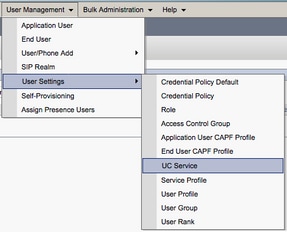
Find and List UC Servicesページで、Add Newを選択します。
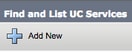
UC Service Configurationページが表示されたら、UC Service TypeドロップダウンからDirectoryを選択し、Nextを選択します。
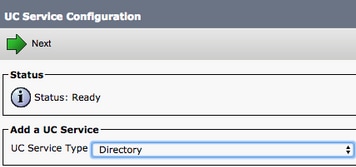
UCサービスの設定ページが表示されます。Product TypeドロップダウンからEnhanced Directoryを選択します。また、Directory UCServiceの名前を設定し、ディレクトリサーバのIP、ホスト名、または完全修飾ドメイン名(FQDN)を指定する必要もあります。
デフォルトでは、接続の種類はグローバルカタログに設定されます。ここでは、Microsoftドメインコントローラがディレクトリソースとして使用されていることを前提としています。グローバルカタログサーバが使用中の場合、設定内のポート番号を3268に設定する必要があります。Ciscoでは、より効率的なクエリ解決を提供するため、グローバルカタログサーバをディレクトリリソースとして使用することを推奨しています。
ヒント: Microsoft Active Directoryドメインサービスのドメインコントローラを使用していない場合は、ディレクトリUCサービスのポートを389 からConnection Typeに設定し、これをLdapにする必要があります。
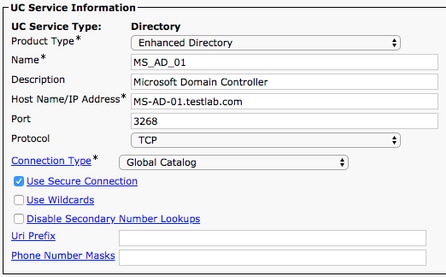
注:UCサービスプロファイルには、最大3つのディレクトリ UCサービスを割り当てることができます。
ディレクトリUCサービスが定義されたので、それらをサービスプロファイルに割り当てます。まず、User Management > User Settings > Service Profileの順に移動します。
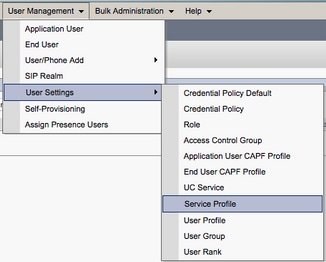
サービスプロファイルの検索と一覧表示メニューから、Jabber for iPhoneユーザが使用しているサービスプロファイルを検索して選択するか、新規追加を選択して、新しいサービスプロファイルを作成します。

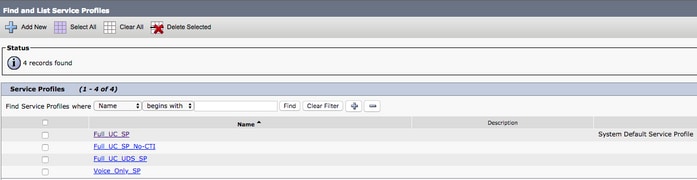
Service Profile Configurationページが表示されたら、Directory Profileセクションまでスクロールダウンして、Directory UC Service(s)をサービスプロファイルに割り当てます。また、Active Directory検索ベースを定義する必要があります。これは、社内ユーザが存在する組織単位またはディレクトリである必要があります。
ディレクトリプロファイルセクションを設定する際に、ディレクトリ認証方式も設定する必要があります。 匿名クエリを実行せずにJabberログイン時に入力したクレデンシャルで認証するようにJabberに強制するには、「ログオンユーザのクレデンシャルを使用」の近くのチェックボックスをオンにします。 ログオンユーザクレデンシャルを使用をオフのままにすると、Jabberはディレクトリサーバへの匿名アクセスを試みます。匿名ディレクトリアクセスは推奨されません。
Directory Profileの設定が完了したら、Saveを選択します。
注:CUCM 10.X ~ 11.5.Xを使用している場合、サービスプロファイルのDirectory Profileセクションにはユーザ名とパスワードのフィールドも含まれます。これにより、LDAPサーバでクエリを実行する権限を持つユーザIDとして識別名を使用できます。CUCM 12.Xでディレクトリサービスの認証に単一のユーザIDを使用する場合、jabber-config.xmlのConnection UsernameパラメータとConnection Passwordパラメータを使用する必要があります。
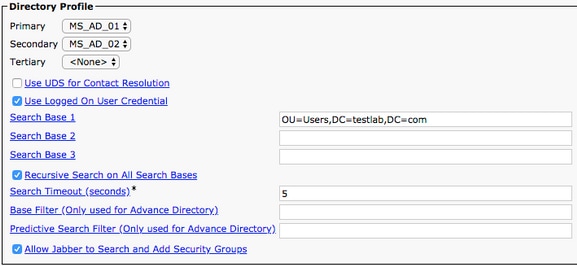
注意:Cisco Jabberは、さまざまな属性を使用してコンタクトソースを照会します。デフォルトでは、これらすべての属性にインデックスが付けられているわけではありません。効率的な検索を確実に行うには、Cisco Jabberで使用される属性に対して、ディレクトリサーバでインデックスを作成する必要があります。詳細については、『Jabber Planning Guide』の「LDAP Prerequisites」の項を参照してください。
UDSディレクトリサービス
CUCM User Data Services(UDS)は、Cisco Expressway Mobileおよびリモートアクセスを介したJabberが連絡先解決に使用できる連絡先ソースAPIを提供します。これは、企業ネットワーク上のクライアント向けのオプションの連絡先サービスです。 UDS連絡先ソースは、Unified CMエンドユーザテーブル情報を使用して、ディレクトリ解決を提供します。
まず、CUCM Administration Webページにログインし、User Management > User Settings > Service Profileの順に選択します。
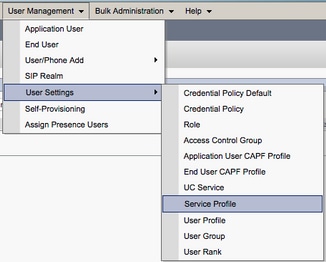
サービスプロファイルの検索と一覧表示メニューから、Jabber for iPhoneユーザが使用しているサービスプロファイルを検索して選択するか、新規追加を選択して、新しいサービスプロファイルを作成します。
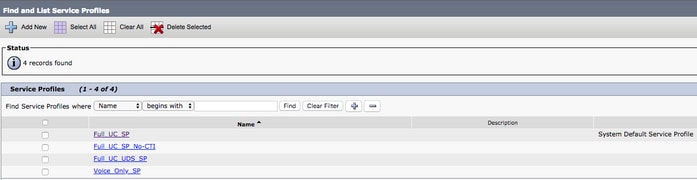
Service Profile Configurationページが表示されたら、Directory Profileセクションまでスクロールダウンして、Use UDS for Contact Resolutionというラベルの付いたチェックボックスにチェックマークを入れてから、Saveを選択します。
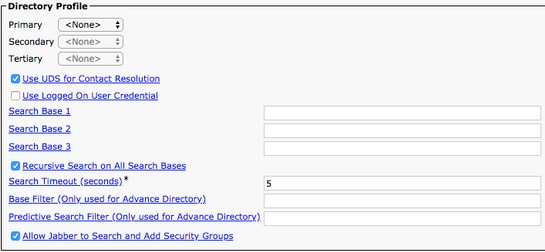
サービスプロファイルでUDSが有効になると、Jabber for iPhoneはJabberのログインプロセス中にCUCM UDSサーバを自動的に検出します。
CUCMエンドユーザの設定
Jabber機能の多くはこの設定に依存しているため、CUCMエンドユーザ設定はJabber for iPhoneを導入する際に重要なステップとなります。次の図は、CUCMエンドユーザ設定に依存するすべてのJabber設定を示しています。
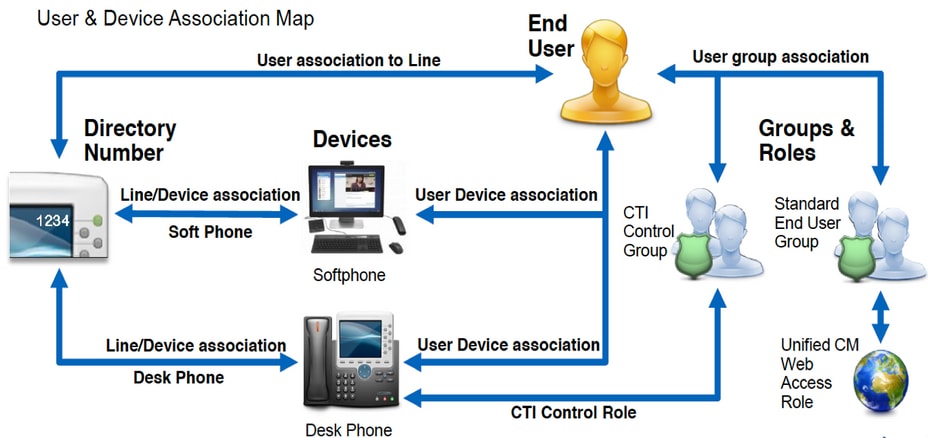
Jabber for iPhone CUCMエンドユーザを設定するには、CUCM Administration Webページにログインし、User Management > End Userの順に選択します。
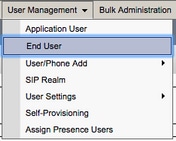
Find and List Usersメニューから、Jabber for iPhoneを設定するCUCMエンドユーザを検索して選択します。

エンドユーザの設定 Webページがサービス設定セクションまでスクロールダウンすると、使用するサービスをエンドユーザに割り当てることができます。ユーザがJabber for iPhoneにログインできるようにするには、サービス名の横にあるチェックボックスをオンにして、ホームクラスタサービスを有効にする必要があります。
エンドユーザがインスタントメッセージにJabber for iPhoneを使用する場合は、「Enable User for Unified IM and Presence」というフィールドの横にあるチェックボックスをオンにして、エンドユーザをサービスに対して有効にする必要があります。
次に、UCサービスプロファイルのドロップダウンからサービスプロファイルを選択して、サービスプロファイルを割り当てます。サービスプロファイルは、JabberクライアントにCUCM UCサービス設定を提供するために使用されます。
注:CUCMエンドユーザにサービスプロファイルを割り当てない場合、ユーザはシステムのデフォルトサービスプロファイルとして設定されているサービスプロファイルを自動的に使用します。

次に、Device Informationセクションまで下にスクロールします。ここでは、CUCMエンドユーザ制御デバイスを管理できます。ユーザにソフトフォン(TCT)を割り当てます。 CUCMは、Jabberログイン時にJabber for iPhoneにこのデバイスリストを提供します。

Device Associationボタンを選択すると、デバイスをユーザに割り当てることができます。User Device Associationメニューが表示されます。ここから、CUCMエンドユーザデバイスを検索できます。デバイスが見つかったら、デバイスの横にあるチェックボックスをオンにして、Save Selected Changesを選択します。

Directory Number Associationセクションまでスクロールダウンして、Primary ExtensionドロップダウンリストからCUCMエンドユーザのプライマリ内線を選択します。

次に、Permissions Informationセクションまでスクロールします。ここでは、Jabber for iPhoneに必要な権限を割り当てます。
次の表(表1.1)に、必要なすべてのロール、権限、およびロールの割り当てが必要な理由を示します。
表 1.1
| ロール | 特権/リソース | Jabberロールの使用状況 |
| 標準CCMエンドユーザ | Cisco Unified CMのユーザオプションへのログイン権限をエンドユーザに付与します。 | Jabber SOAP認証 |
| 標準CCMUSER管理 | Cisco Unified CMのユーザオプションにアクセスできます。 | Jabber SOAP認証 |
CUCMエンドユーザに権限グループを割り当てるには、Add to Access Control Groupボタンを選択します。
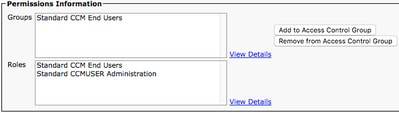
次に、追加するアクセスコントロールグループを検索し、アクセスコントロールグループ名の近くにあるチェックボックスを選択します。完了したら、「選択を追加」ボタンを選択します。
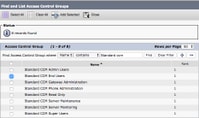
サービスの検出
Cisco Jabberクライアントがログインできるようにするには、まず認証と設定の取得に使用するサービス(CUCM、IM&P、またはExpressway)を認識する必要があります。シスコでは、Domain Name System(DNS;ドメインネームシステム)Service Location(SRV;サービスロケーション)レコードを使用して自動サービスディスカバリを設定することを推奨しています。これにより、シームレスなユーザエクスペリエンスと容易な管理が実現されるためです。
次の図は、Jabberの自動サービス検出プロセスを図示したものです。
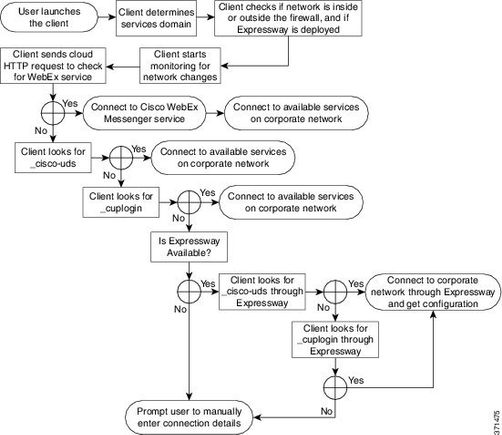
DNS SRVレコードをMicrosoft DNS Managerに追加するには、ドメインに移動してツリーを展開します。_tcpフォルダを右クリックし、Other New Records...を選択します。
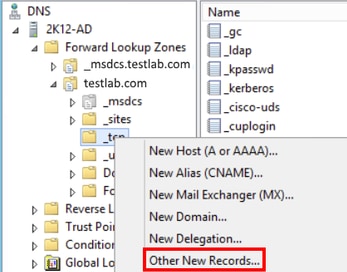
Resource Record Typeウィンドウが表示されたら、Service Location (SRV)を強調表示し、Create Record...を選択します。
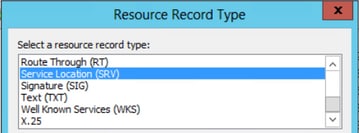
次に、[新しいリソースレコード]ウィンドウが表示されます。ここでは、Jabbersの初期UDSホームクラスタルックアップに使用される各CUCMサーバのSRVレコードを設定します。
_cisco-udsSRVレコードの設定例を次に示します。この例では、_cisco-udsレコードがCUCMクラスタ内の3つのCUCMノードに解決されます。
_cisco-uds._tcp.testlab.com SRV service location:
priority = 6
weight = 30
port = 8443
svr hostname = cucm3.testlab.com
_cisco-uds._tcp.testlab.com SRV service location:
priority = 2
weight = 20
port = 8443
svr hostname = cucm2.testlab.com
_cisco-uds._tcp.testlab.com SRV service location:
priority = 1
weight = 5
port = 8443
svr hostname = cucm1.testlab.com
Cisco Jabberのダウンロードとインストール
まず、iPhoneデバイスでApp Storeを開きます。
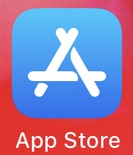
App Storeアプリケーションが起動したら、下部のナビゲーションペインでSearchオプションを選択します。

次に、App Store検索バーを使用してJabberを検索します。

Cisco Jabberアプリケーションが見つかったら、単にGETを選択してインストールを開始します。
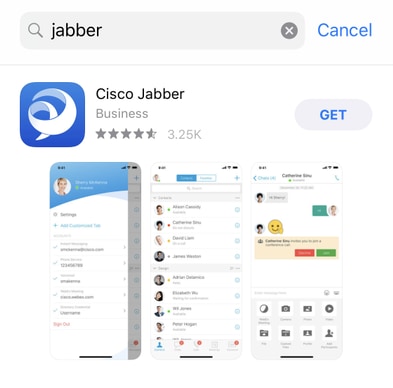
Jabberへのログイン
Jabber for iPhoneの初回ログインを実行するには、まず、iPhoneデバイスでCisco Jabberアプリケーションを検索し、起動します(アプリケーションが起動したら、再起動します)。

Jabber for iPhoneアプリケーションが起動すると、エンドユーザライセンス契約が表示されます。通知とサービス規約を読んでください。続行する場合はAcceptを選択します。
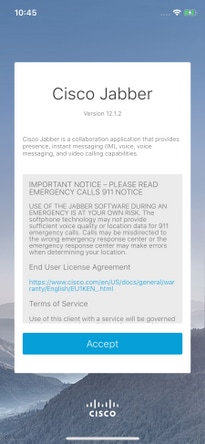
JabberはiPhoneマイクへのアクセス許可を要求します。これはJabber音声サービスに必要です。これを受け入れ、Jabberログインを続行する場合は、OKを選択します。
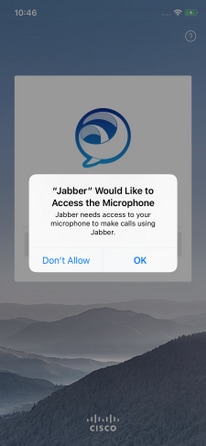
次に、Jabberアプリケーションにサービス検出ログイン画面が表示されます。ここでは、サービス検出に使用されるJabberユーザ名とドメイン(tuser@testlab.comなど)を入力します。 ログインを続行するには、Continueボタンを選択します。
サービスの検出が完了すると、Jabberログイン用のクレデンシャルの入力を求められます。有効なJabberユーザ名とパスワードを入力し、サインインを選択します。
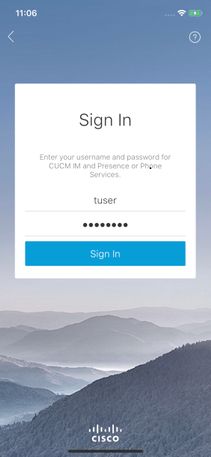
更新履歴
| 改定 | 発行日 | コメント |
|---|---|---|
1.0 |
05-Dec-2018 |
初版 |
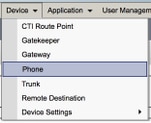
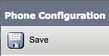
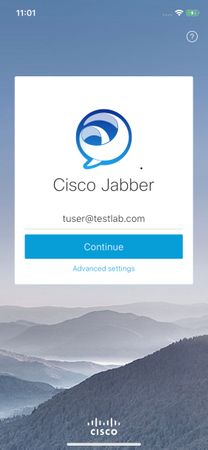
 フィードバック
フィードバック